Como encontrar onde um intervalo nomeado específico é usado no Excel?
Depois de criar um intervalo nomeado, você pode usá-lo em várias células e fórmulas. Mas como descobrir essas células e fórmulas na pasta de trabalho atual? Este artigo apresenta três maneiras engenhosas de resolver isso facilmente.
Encontre onde um intervalo nomeado específico é usado com o recurso Localizar e Substituir
Encontre onde um intervalo nomeado específico é usado com VBA
Encontre onde um intervalo nomeado específico é usado com Kutools para Excel
 Encontre onde um intervalo nomeado específico é usado com o recurso Localizar e Substituir
Encontre onde um intervalo nomeado específico é usado com o recurso Localizar e Substituir
Podemos facilmente aplicar o recurso Localizar e Substituir do Excel para encontrar todas as células que aplicam o intervalo nomeado específico. Por favor, siga os passos abaixo:
1. Pressione simultaneamente as teclas Ctrl + F para abrir a caixa de diálogo Localizar e Substituir.
Nota: Você também pode abrir esta caixa de diálogo Localizar e Substituir clicando em Página Inicial > Localizar e Selecionar > Localizar.
2. Na caixa de diálogo Localizar e Substituir aberta, por favor faça conforme mostrado na captura de tela a seguir:
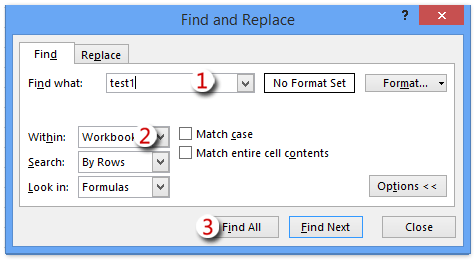
(1) Digite o nome do intervalo nomeado específico na caixa Localizar o que;
(2) Selecione Pasta de Trabalho na lista suspensa Dentro;
(3) Clique no botão Localizar Tudo.
Nota: Se a lista suspensa Dentro não estiver visível, clique no botão Opções para expandir as opções de pesquisa.
Agora você verá todas as células contendo o nome do intervalo nomeado especificado listadas na parte inferior da caixa de diálogo Localizar e Substituir. Veja a captura de tela:

Nota: O método Localizar e Substituir não apenas encontra todas as células que utilizam esse intervalo nomeado específico, mas também encontra todas as células cobertas por esse intervalo nomeado.
 Encontre onde um intervalo nomeado específico é usado com VBA
Encontre onde um intervalo nomeado específico é usado com VBA
Este método introduzirá uma macro VBA para encontrar todas as células que utilizam o intervalo nomeado específico no Excel. Por favor, siga os passos abaixo:
1. Pressione simultaneamente as teclas Alt + F11 para abrir a janela Microsoft Visual Basic for Applications.
2. Clique em Inserir > Módulo, e copie e cole o seguinte código na janela Módulo aberta.
VBA: Encontrar onde um intervalo nomeado específico é usado
Sub Find_namedrange_place()
Dim xRg As Range
Dim xCell As Range
Dim xSht As Worksheet
Dim xFoundAt As String
Dim xAddress As String
Dim xShName As String
Dim xSearchName As String
On Error Resume Next
xShName = Application.InputBox("Please type a sheet name you will find cells in:", "Kutools for Excel", Application.ActiveSheet.Name)
Set xSht = Application.Worksheets(xShName)
Set xRg = xSht.Cells.SpecialCells(xlCellTypeFormulas)
On Error GoTo 0
If Not xRg Is Nothing Then
xSearchName = Application.InputBox("Please type the name of named range:", "Kutools for Excel")
Set xCell = xRg.Find(What:=xSearchName, LookIn:=xlFormulas, _
LookAt:=xlPart, SearchOrder:=xlByRows, SearchDirection:=xlNext, _
MatchCase:=False, SearchFormat:=False)
If Not xCell Is Nothing Then
xAddress = xCell.Address
If IsPresent(xCell.Formula, xSearchName) Then
xFoundAt = xCell.Address
End If
Do
Set xCell = xRg.FindNext(xCell)
If Not xCell Is Nothing Then
If xCell.Address = xAddress Then Exit Do
If IsPresent(xCell.Formula, xSearchName) Then
If xFoundAt = "" Then
xFoundAt = xCell.Address
Else
xFoundAt = xFoundAt & ", " & xCell.Address
End If
End If
Else
Exit Do
End If
Loop
End If
If xFoundAt = "" Then
MsgBox "The Named Range was not found", , "Kutools for Excel"
Else
MsgBox "The Named Range has been found these locations: " & xFoundAt, , "Kutools for Excel"
End If
On Error Resume Next
xSht.Range(xFoundAt).Select
End If
End Sub
Private Function IsPresent(sFormula As String, sName As String) As Boolean
Dim xPos1 As Long
Dim xPos2 As Long
Dim xLen As Long
Dim I As Long
xLen = Len(sFormula)
xPos2 = 1
Do
xPos1 = InStr(xPos2, sFormula, sName) - 1
If xPos1 < 1 Then Exit Do
IsPresent = IsVaildChar(sFormula, xPos1)
xPos2 = xPos1 + Len(sName) + 1
If IsPresent Then
If xPos2 <= xLen Then
IsPresent = IsVaildChar(sFormula, xPos2)
End If
End If
Loop
End Function
Private Function IsVaildChar(sFormula As String, Pos As Long) As Boolean
Dim I As Long
IsVaildChar = True
For I = 65 To 90
If UCase(Mid(sFormula, Pos, 1)) = Chr(I) Then
IsVaildChar = False
Exit For
End If
Next I
If IsVaildChar = True Then
If UCase(Mid(sFormula, Pos, 1)) = Chr(34) Then
IsVaildChar = False
End If
End If
If IsVaildChar = True Then
If UCase(Mid(sFormula, Pos, 1)) = Chr(95) Then
IsVaildChar = False
End If
End If
End Function4. Agora, na primeira caixa de diálogo Kutools para Excel aberta, digite o nome da planilha nela e clique no botão OK; depois, na segunda caixa de diálogo aberta, digite o nome do intervalo nomeado específico nela e clique no botão OK. Veja as capturas de tela:
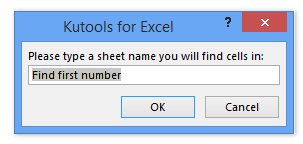
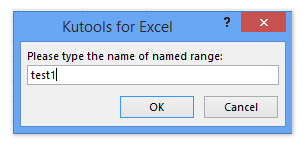
5. Agora a terceira caixa de diálogo Kutools para Excel aparece e lista as células que utilizam o intervalo nomeado específico conforme mostrado na captura de tela abaixo.

Depois de clicar no botão OK para fechar esta caixa de diálogo, essas células encontradas são selecionadas imediatamente na planilha especificada.
Nota: Este VBA só pode procurar células que utilizam o intervalo nomeado específico em uma planilha de cada vez.
 Encontre onde um intervalo nomeado específico é usado com Kutools para Excel
Encontre onde um intervalo nomeado específico é usado com Kutools para Excel
Se você tiver o Kutools para Excel instalado, sua utilidade Substituir Nomes de Intervalos pode ajudá-lo a encontrar e listar todas as células e fórmulas que utilizam o intervalo nomeado específico no Excel.
Kutools para Excel - Repleto de mais de 300 ferramentas essenciais para o Excel. Aproveite recursos de IA gratuitos permanentemente! Faça o download agora!
1. Clique em Kutools > Mais > Substituir Nomes de Intervalos para abrir a caixa de diálogo Substituir Nomes de Intervalos.

2. Na caixa de diálogo Substituir Nomes de Intervalos aberta, vá para a aba Nome, e clique na lista suspensa Com base no Nome e selecione o intervalo nomeado específico dela conforme mostrado na captura de tela abaixo:

Agora todas as células e fórmulas correspondentes que utilizam o intervalo nomeado específico estão listadas na caixa de diálogo imediatamente.
3. Feche a caixa de diálogo Substituir Nomes de Intervalos.
Kutools para Excel - Potencialize o Excel com mais de 300 ferramentas essenciais. Aproveite recursos de IA permanentemente gratuitos! Obtenha Agora
Demonstração: encontrar onde um intervalo nomeado específico é usado no Excel
Melhores Ferramentas de Produtividade para Office
Impulsione suas habilidades no Excel com Kutools para Excel e experimente uma eficiência incomparável. Kutools para Excel oferece mais de300 recursos avançados para aumentar a produtividade e economizar tempo. Clique aqui para acessar o recurso que você mais precisa...
Office Tab traz interface com abas para o Office e facilita muito seu trabalho
- Habilite edição e leitura por abas no Word, Excel, PowerPoint, Publisher, Access, Visio e Project.
- Abra e crie múltiplos documentos em novas abas de uma mesma janela, em vez de em novas janelas.
- Aumente sua produtividade em50% e economize centenas de cliques todos os dias!
Todos os complementos Kutools. Um instalador
O pacote Kutools for Office reúne complementos para Excel, Word, Outlook & PowerPoint, além do Office Tab Pro, sendo ideal para equipes que trabalham em vários aplicativos do Office.
- Pacote tudo-em-um — complementos para Excel, Word, Outlook & PowerPoint + Office Tab Pro
- Um instalador, uma licença — configuração em minutos (pronto para MSI)
- Trabalhe melhor em conjunto — produtividade otimizada entre os aplicativos do Office
- Avaliação completa por30 dias — sem registro e sem cartão de crédito
- Melhor custo-benefício — economize comparado à compra individual de add-ins